La guida più completa per ripristinare le impostazioni di rete su ogni dispositivo
Un reset è il modo più diretto ed efficace per risolvere i problemi con i nostri dispositivi. Quando hai problemi a connetterti al Wi-Fi sul tuo desktop o sul tuo cellulare, puoi resettare le impostazioni di rete per risolvere il problema. Questo articolo ti mostrerà come ripristinare le impostazioni di rete su Mac/Win/iPhone/Android.
CONTENUTO DELLA PAGINA:
Parte 1. Perché reimpostare le impostazioni di rete?
1. Disconnessione della rete Wi-Fi
A volte, errori di configurazione di rete o conflitti di configurazione di rete multipli possono causare problemi come iPhone non si connetterà al Wi-FiPuoi risolvere questi errori reimpostando le impostazioni di rete.
2. Problemi con VPN o proxy
Se le impostazioni VPN o proxy sul tuo dispositivo non funzionano correttamente, potrebbe essere necessario reimpostare le impostazioni di rete per risolvere i problemi di connettività.
3. Problemi di associazione Bluetooth
Se riscontri problemi nell'associare il Bluetooth al tuo dispositivo, puoi provare a reimpostare le impostazioni di rete per risolvere il problema.
4. Problemi con i dati mobili
Per i dispositivi mobili, se la connessione dati mobile non è disponibile o è interrotta, è possibile ripristinare le impostazioni di rete per risolvere il problema.
5. Rete persa o instabile
Se la rete scompare frequentemente dal tuo dispositivo, anche se l'hai configurata correttamente, o la connessione è instabile, puoi reimpostare le impostazioni di rete per risolvere il problema. Inoltre, se la velocità della rete è troppo lenta, influenzando così la tua esperienza utente, puoi anche provare a reimpostare le impostazioni di rete per promuovere la velocità della rete.
Parte 2. Cosa succede quando si ripristinano le impostazioni di rete
Cosa fa il ripristino delle impostazioni di rete? Serve a ripristinare le configurazioni di rete del tuo dispositivo alle impostazioni di fabbrica. Qui, abbiamo elencato cosa accadrà dopo il ripristino delle impostazioni di rete.
Cancella i dati importanti salvati
Dopo aver reimpostato le impostazioni di rete, tutte le informazioni di rete configurate in precedenza, tra cui password Wi-Fi, configurazioni VPN, impostazioni proxy, abbinamenti Bluetooth e altro, verranno cancellate. Potresti perdere queste importanti informazioni se non esegui il backup di questi dati.
Dopo il ripristino, è necessario ricollegare il Wi-Fi, il Bluetooth, la VPN e il proxy con la password o la configurazione corretta.
Rimuovi impostazioni dati mobili
Sui dispositivi mobili, il ripristino delle impostazioni di rete può causare problemi con i dati mobili e la connettività cellulare, che modificheranno le impostazioni cellulari ai valori predefiniti. Pertanto, è necessario riconfigurare queste impostazioni selezionando nuovamente le preferenze di rete cellulare dal menu delle impostazioni.
Non cambierà altre impostazioni
Il ripristino della rete non ripristinerà l'intero telefono, il che significa che non perderai dati diversi da quelli relativi alla rete. Ad esempio, l'app installata, le foto e i video salvati, i file scaricati, le impostazioni e le preferenze della schermata iniziale e le impostazioni della schermata di blocco saranno le stesse di prima di eseguire l'operazione di ripristino. Pertanto, non è necessario eseguire il backup di tutti i dati del dispositivo con software di backup di iPhone o altri strumenti di sistema.
Tuttavia, per evitare il rischio sopra menzionato, è opportuno effettuare i seguenti preparativi prima di eseguire l'operazione di ripristino delle impostazioni di rete:
1. Prima di procedere, esegui il backup dei dati importanti, come password Wi-Fi, configurazioni VPN, impostazioni proxy, ecc., e conservali in un luogo sicuro.
2. Assicurati che le attività online importanti siano chiuse
Parte 3. Come ripristinare le impostazioni di rete
In questa sezione verranno elencati metodi dettagliati per ripristinare le impostazioni di rete su computer desktop come Win/Mac e telefoni iPhone/Android.
Come ripristinare le impostazioni di rete su Windows 10/11
Passo 1. Clicca su Windows pulsante in basso a sinistra della pagina. Quindi, avvia Impostazioni profilo.
Passo 2. Trova e fai clic Rete e Internet sul canale Impostazioni profilo .
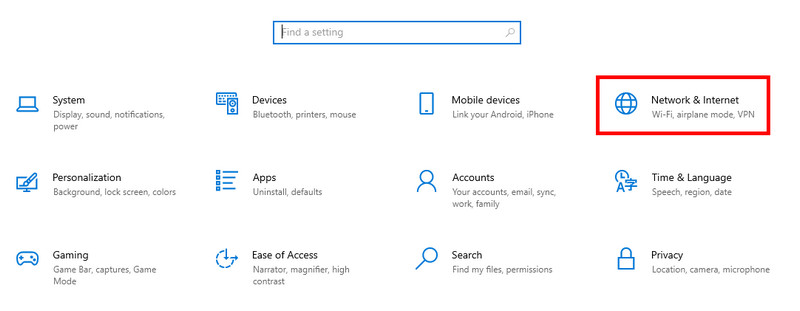
Passo 3. Nella finestra seguente selezionare Stato dell'ordine nella barra di navigazione a sinistra. Quindi, fai clic su Ripristino rete in blu sulla pagina a destra.
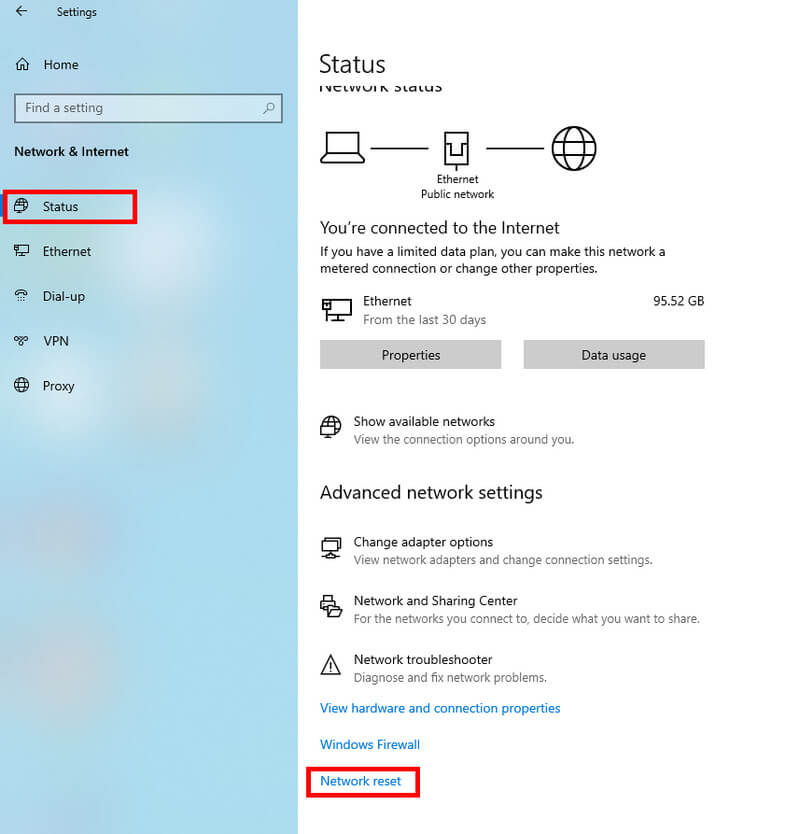
Se sei un utente Windows 11, devi fare clic Impostazioni di rete avanzate prima e poi clicca Ripristino rete.
Passo 4. Premere il tasto Ripristina ora pulsante e scegliere Si per confermare l'operazione.
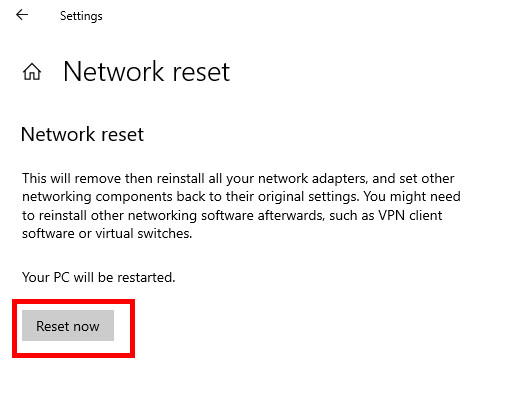
Quindi, attendi qualche minuto e il tuo computer si riavvierà. Quindi, scoprirai che la tua rete è fuori connessione. Devi cliccare sulla rete a cui vuoi riconnetterti e inserire la password corretta.
Ripristina le impostazioni di rete su Mac
Il modo più semplice per resettare una determinata rete è dimenticare la rete e aggiungerla di nuovo. Ecco i passaggi:
Passo 1. Clicca su Wi-Fi modello nella barra dei menu e scegli Impostazioni Wi-Fi.
Passo 2. Seleziona la rete che vuoi reimpostare e clicca Dettagli vicino a esso.
Passo 3. Clicchi Dimentica questo network nell'angolo in basso a sinistra della pagina destra. Quindi, fai clic Rimuovere nella pagina pop-up per confermare l'eliminazione. Ricorda le tue credenziali di rete prima di rimuoverlo.
Passo 4. Aggiungi nuovamente la tua rete dal menu Wi-Fi.
Come ripristinare le impostazioni di rete su iPhone
Passo 1. Lancio Impostazioni profilo sul tuo iPhone. Scorri verso il basso la pagina Impostazioni e individua Informazioni.
Passo 2. Scorri fino in fondo e scegli Trasferisci o ripristina iPhone.
Passo 3. Scegli Resete nella pagina seguente, scegli Ripristina le impostazioni di rete. Potrai quindi riconnetterti al Wi-Fi con la password corretta.
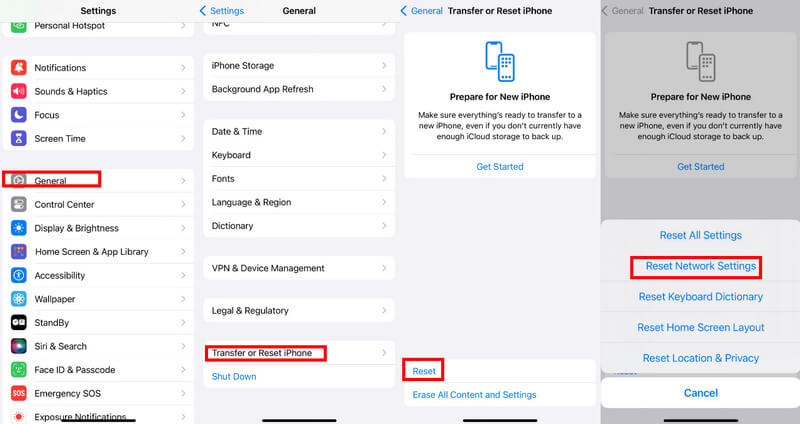
Ripristina le impostazioni di rete su Android
Passo 1. Lancio Impostazioni profilo sul tuo telefono Android.
Passo 2. Scorri verso il basso per trovare Sistema sulla pagina.
Passo 3. Scegli Ripristina opzioni nella pagina successiva.
Passo 4. Seleziona il Ripristina Wi-Fi, cellulare e Bluetooth opzione e premere il Ripristina le impostazioni nella pagina seguente.
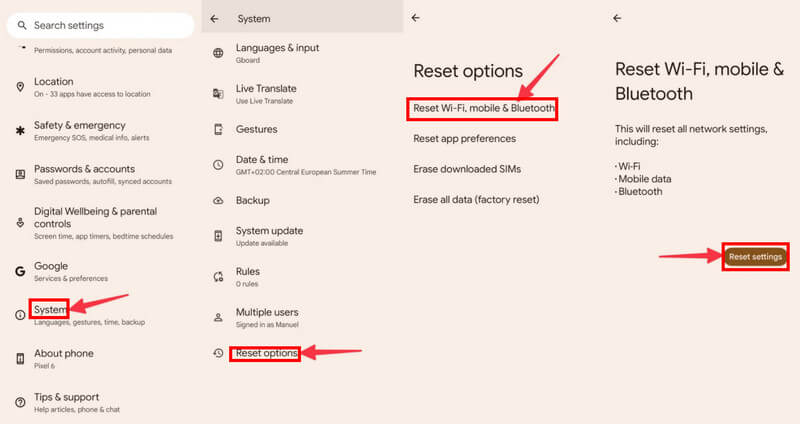
Come ripristinare le impostazioni di rete su Samsung
La schermata Impostazioni del telefono Samsung è leggermente diversa da quella di altri telefoni Android. Qui forniamo una guida su come ripristinare le impostazioni di rete su Samsung.
Passo 1. Apri Impostazioni profilo sul tuo telefono Samsung.
Passo 2. Scorri verso il basso per individuare Gestione generale.
Passo 3. Trova e fai clic Reset nella pagina seguente. Quindi, scegli Ripristina le impostazioni di rete.
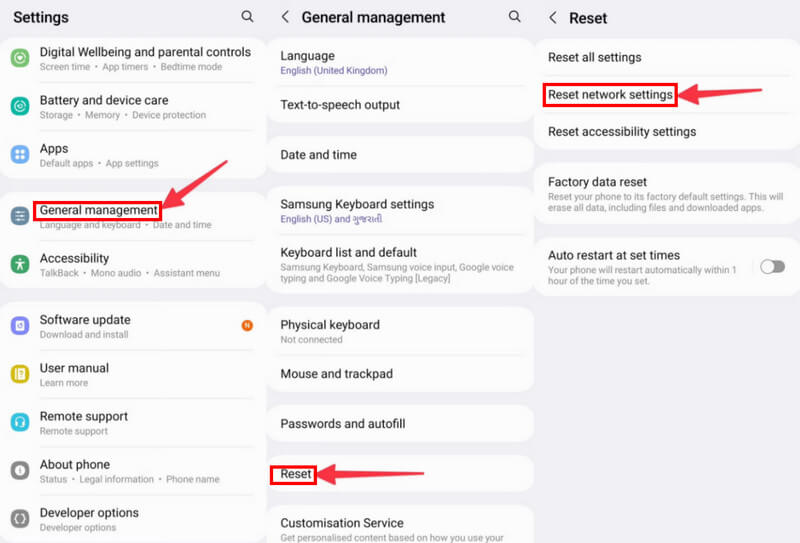
Ripristina le impostazioni di rete dell'iPhone tramite il ripristino del sistema iOS
Strumento potente e multifunzionale dedicato ai dispositivi iOS
- Reimposta facilmente le impostazioni di rete del tuo iPhone.
- Fornisci un'interfaccia chiara e istruzioni intuitive. Non preoccuparti se non puoi utilizzare questo strumento professionale.
- Funziona perfettamente su iPhone/iPad/iPod con iOS 18/iPadOS 18.
- Fornisce numerose altre funzioni in termini di problemi del dispositivo, problemi dello schermo, problemi della modalità iOS e problemi di iTunes.
Download sicuro
Download sicuro

Passo 1. Scaricare Ripristino del sistema iOS premendo il pulsante corrispondente sopra. Eseguilo dopo l'installazione.
Passo 2. Nell'interfaccia principale, scegliere Ripristino del sistema iOS.
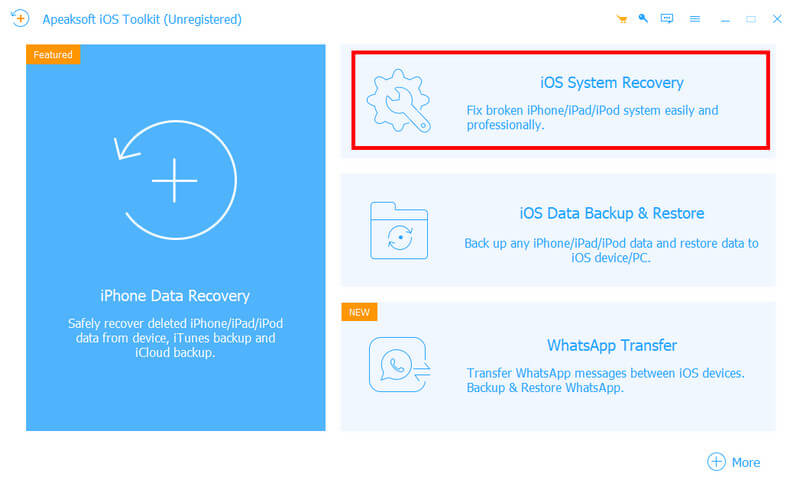
Passo 3. Nella pagina seguente vedrai tutte le funzioni. Puoi dare un'occhiata dettagliata. Premi il pulsante Inizia pulsante nell'angolo in basso a destra della pagina.
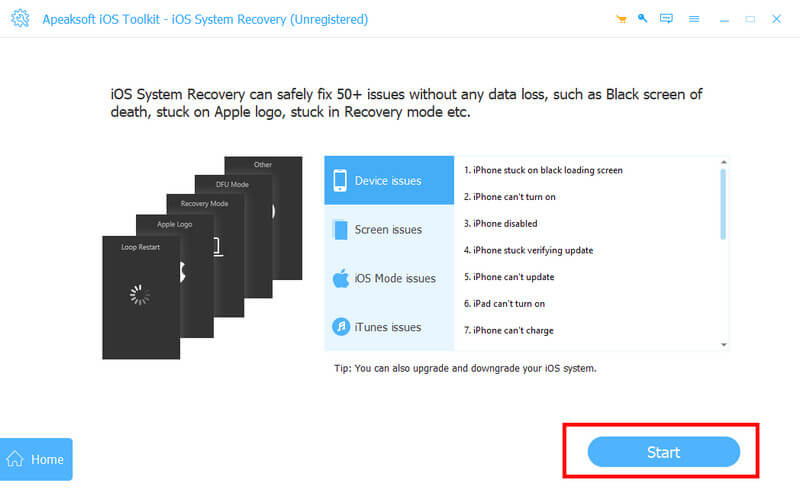
Passo 4. Collega il tuo iPhone al tuo dispositivo con un cavo USB. Quindi, puoi selezionare la modalità più adatta a te. Fai attenzione a scegliere la modalità avanzata perché cancellerà completamente tutti i dati dal tuo dispositivo. Ti consigliamo la Modalità standard prima.
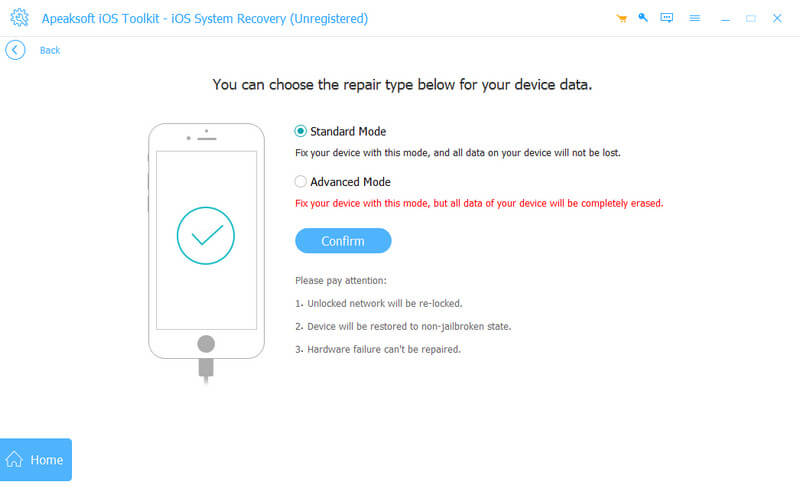
Passo 5. Devi scegliere la categoria, il tipo e il modello del tuo dispositivo iOS nella riga superiore. Se non hai la versione del firmware sul tuo computer, clicca Scaricare dopo di esso. Ci vogliono diversi minuti. Dopo averlo scaricato con successo, fai clic su Importare per ottenerlo. Puoi anche scegliere il percorso per il firmware scaricato in basso a sinistra.
Quindi, fare clic Avanti in basso per avviare il processo di recupero.
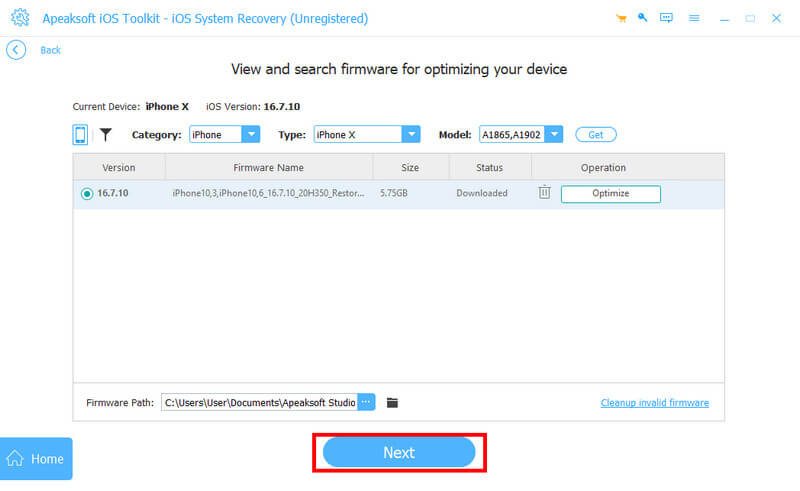
Conclusione
Quando ho bisogno di ripristinare le impostazioni di rete? Come e cosa accadrà? Credo che ora tu abbia la risposta. Abbiamo anche menzionato uno strumento pratico: Ripristino del sistema iOS in questo articolo. Se hai provato tutto ma non riesci ancora a risolvere il problema attuale, scarica Ripristino del sistema iOS<. Oltre a utilizzarlo per ripristinare le impostazioni di rete, puoi anche utilizzarlo per riparare iPhone rotti, come riparazione di iPhone danneggiati caduti in acquaTi prometto che non ti deluderà.
Articoli Correlati
Informazioni su Hard Reset FRP Bypass è una soluzione al blocco Google su Android. Puoi ottenere una recensione completa di informazioni su Hard Reset da questo articolo.
Questa guida mostra come reimpostare il codice di Screen Time con o senza la password dell'ID Apple per il tuo dispositivo o quello di tuo figlio.
Questa guida completa ti illustra come reimpostare la password dell'ID Apple su iPhone, iPad, Mac e online dopo aver dimenticato la password di accesso.
Posso resettare un iPhone senza password? Come resettare un iPhone bloccato? Impara a ripristinare le impostazioni di fabbrica del tuo iPhone senza ID Apple o password.

